如何更换 RAID 组中的故障磁盘?
最后修订日期:
2023-12-07
适用产品
- QTS 4.5 及更高版本
- QuTS hero h4.5 及更高版本
- 存储与快照总管
概述
如果 NAS 上的 RAID 组有故障磁盘,我们建议将其更换为新磁盘或备用磁盘以保留数据并使服务保持运行。
要手动更换故障磁盘,请根据 RAID 组的 RAID 类型按照以下相关步骤操作。
您可以在设备中配置一个备用磁盘,在设备 RAID 组中的磁盘发生故障时自动替换故障磁盘。
重要
- 在更换故障磁盘之前,请备份 NAS 上的所有数据。
- 如果 NAS 不支持热插拔磁盘,在取下故障磁盘之前,请先将 NAS 关机。
要检查您的 NAS 型号是否支持热插拔磁盘,请在产品支持状态中搜索您的型号,单击产品详情链接,并转到“规格”>“硬件规格”。
更换 RAID 0、JBOD 或单盘 RAID 组中的故障磁盘
- 备份 NAS 上的所有数据。
- 手动更换故障磁盘。
- 从硬盘架上取下磁盘。
NAS 会发出两声提示音。 - 将新磁盘插入同一硬盘架。
NAS 会发出两声提示音。
- 从硬盘架上取下磁盘。
- 重新初始化 NAS。
- 转到控制台 > 系统 > 备份/恢复 > 恢复出厂默认设置。
- 单击重新初始化 NAS。警告此操作将删除所有磁盘上的所有数据。
- 选择在重新初始化 NAS 后重启或关闭 NAS。
- 单击确定。
- 将备份数据恢复到 NAS。
更换 RAID 1、5、6、10、50、60、三重镜像或 RAID-TP 型 RAID 组中的故障磁盘
更换 RAID 1、5、6、10、50、60、三重镜像或 RAID-TP 型 RAID 组中的故障磁盘取决于设备中是否已有备用磁盘。
使用设备中的备用磁盘更换故障磁盘
如果系统未自动使用备用磁盘更换故障磁盘,您可以手动开始此过程。
- 转到存储与快照总管 > 存储 > 磁盘/VJBOD。
- 单击故障磁盘。
- 单击操作,然后选择更换和卸载。
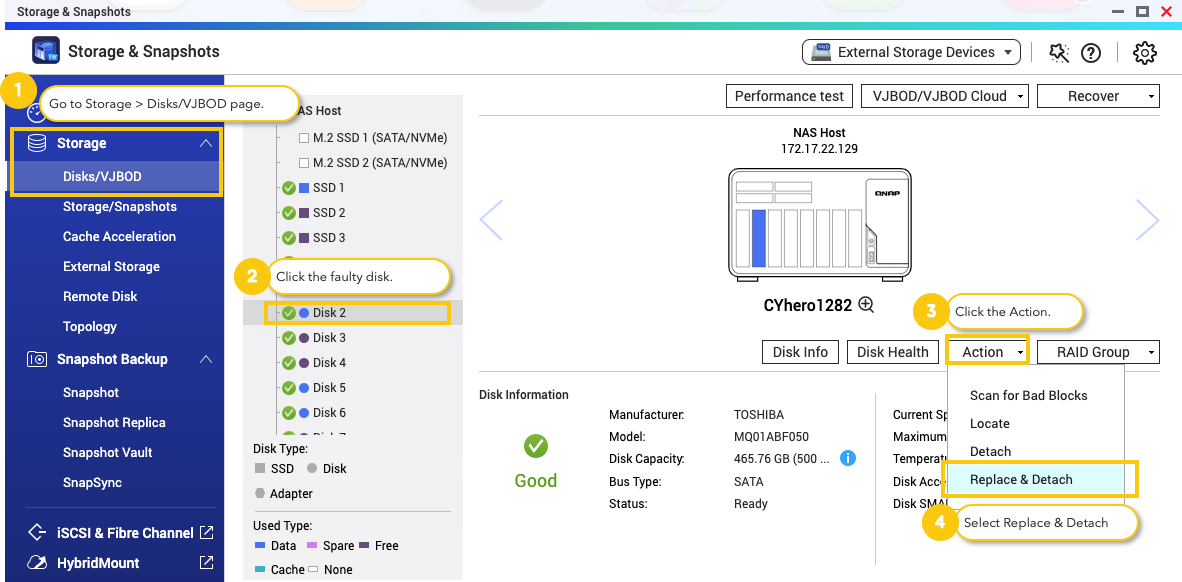 系统将使用备用磁盘自动开始重建 RAID 组。
系统将使用备用磁盘自动开始重建 RAID 组。
设备中没有备用磁盘时更换故障磁盘
- 更换故障磁盘。
- 从硬盘架上取下磁盘。
NAS 会发出两声提示音。 - 将新磁盘插入同一硬盘架。
NAS 会发出两声提示音。
- 从硬盘架上取下磁盘。
- 转到存储与快照总管 > 存储 > 磁盘/VJBOD。
- 确认系统已检测到新安装的磁盘,然后检查磁盘状态。
- 根据以下情形之一,按照相关步骤操作:场景用户操作
检测到新磁盘,其状态为“正在重建” 等待系统完成重建 RAID 组的操作。 检测到新磁盘,但其状态没有更改为“正在重建” 将新磁盘设置为备用磁盘,以触发系统重建 RAID 组。 - 转到存储与快照总管 > 存储 > 磁盘/VJBOD。
- 单击新磁盘。
- 单击操作,并选择设置为备份存储设备。
此时会出现一条确认消息。 - 单击确定。
系统随即自动开始重建 RAID 组。
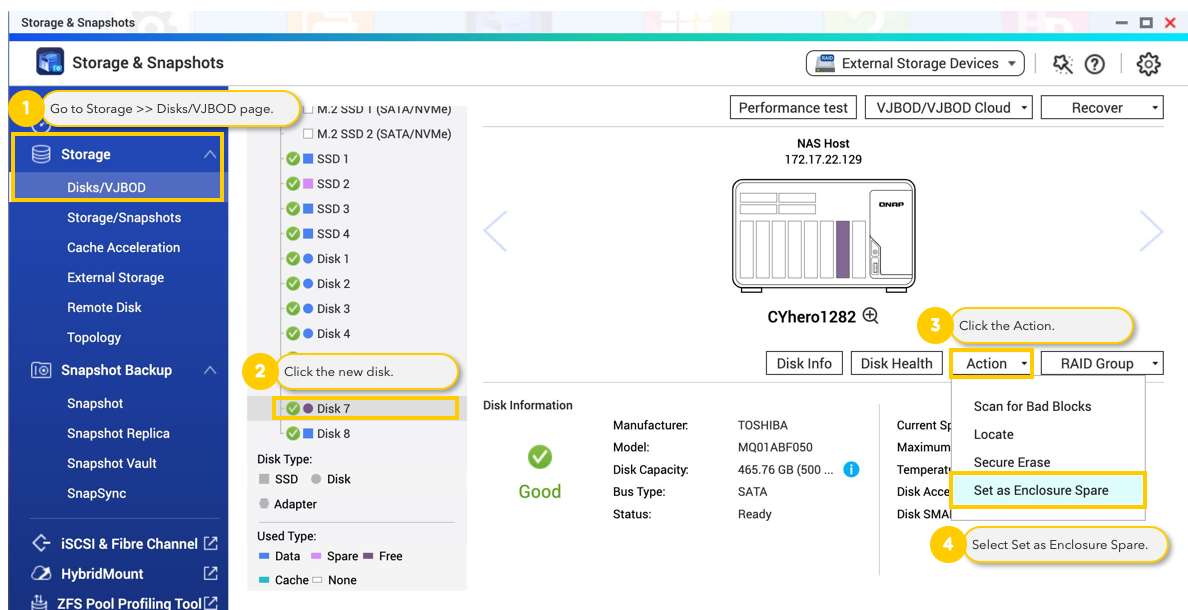
未检测到新磁盘 - 从磁盘插槽中取下新硬盘。
- 重新启动 NAS。
- 将新硬盘插入磁盘插槽中。
- 转到存储与快照总管 > 存储 > 磁盘/VJBOD。
- 确认系统已检测到新安装的磁盘。
“存储与快照总管”将显示有关新磁盘的信息。 - 确认系统已开始重建 RAID 组。
磁盘状态应更改为“正在重建”。 - 如果系统未开始重建 RAID 组,请将磁盘设置为备用磁盘。
- 单击操作,并选择设置为备份存储设备。
此时会出现一条确认消息。 - 单击确定。
系统随即自动开始重建 RAID 组。
- 单击操作,并选择设置为备份存储设备。
配置设备备用磁盘
您可以将可用磁盘配置配置为单台设备(NAS 或扩展单元)中所有 RAID 组的热备份。正常情况下,不会使用设备备用磁盘,也不会在其中存储任何数据。如果任何 RAID 组中的磁盘发生故障,备用磁盘会自动取代有故障的磁盘。
在 QTS 4.3.5 或更高版本和 QuTS hero 中配置设备备用磁盘
- 可选:将新磁盘插入 NAS 上的空硬盘架。
NAS 会发出两声提示音。 - 转到存储与快照总管 > 存储 > 磁盘/VJBOD。
- 单击新安装的磁盘或现有可用磁盘。
- 单击操作,并选择设置为备份存储设备。
此时会出现一条确认消息。 - 单击确定。
在 QTS 4.3.4 或更低版本中配置设备备用磁盘
如果 NAS 运行的是 QTS 4.3.4 或更低版本,请查看以下用户指南之一。
- QTS 4.3.4 用户指南
请转到“存储与快照总管”>“存储”>“存储管理”>“RAID 管理”>“RAID 备用磁盘”>“配置全局热备用磁盘”。 - QTS 4.2.x 用户指南
请转到“系统设置”>“存储空间总管”>“RAID 管理”>“配置备用磁盘”。



